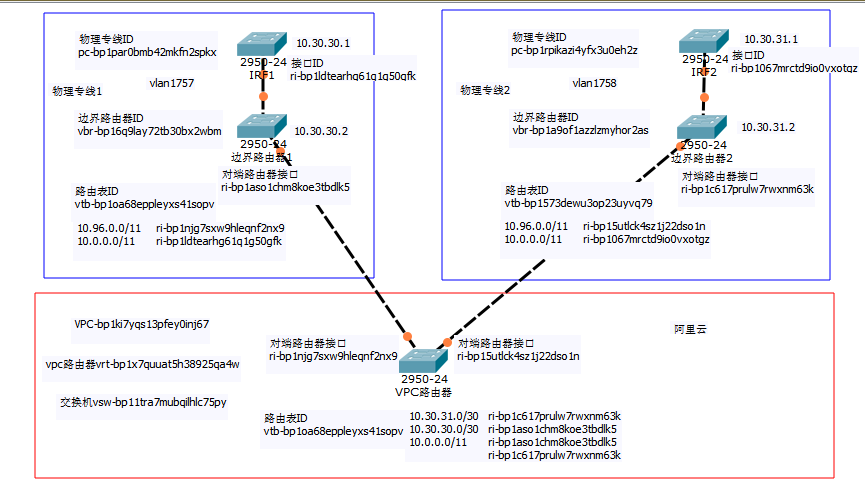阿里云高速通道开通全教程
一、给客户创建关联到我们专线的边界路由器(也就是VBR)。
1.1、在我公司账户下为客户创建关联到我公司专线的边界路由器;
高速通道---边界路由器---右上角新建边界路由器 ,如下图:
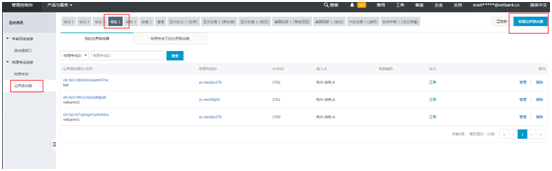
客户用双路专线的话就需要创建两个边界路由器,
此时需要客户提供,客户账号的UID:此处客户UID为:1273494213406797
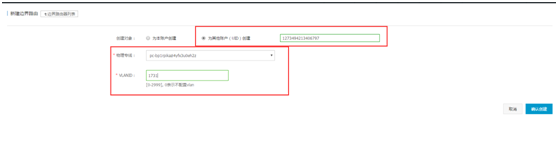
物理专线:我们有4条,分别选择前面两条,vlan根据网络组划分填进去。
注意:用双路专线的用户需要创建2次边界路由器
创建好后把专线对应的vlan号发给网络组,进行网络配置。
此处对应关系:专线ID:pc-bp1rpikazi4yfx3u0eh2z对应vlan:1731
专线ID:pc-bp1par0bmb42mkfn2spkx对应vlan:1732
此时客户账户下面高速通道---边界路由器下就会有2个待确认状态的边界路由器,且关联到我公司相应的专线,如下图所示:
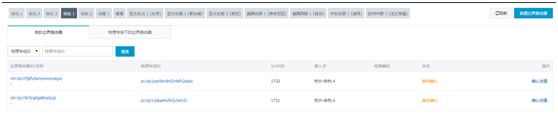
1.2、在客户账户下面确认创建边界路由器:在创建的时候需要填写互联地址,也就是一端在用户侧,另外一端在阿里云边界路由器上面的互联地址:客户可以自行规划,建议使用一个30段的IP做为互联地址;如下图所示;
第一条高速通道的互联地址:
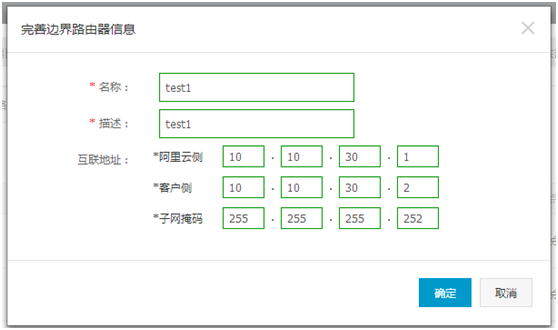
第二条高速通道的互联地址:
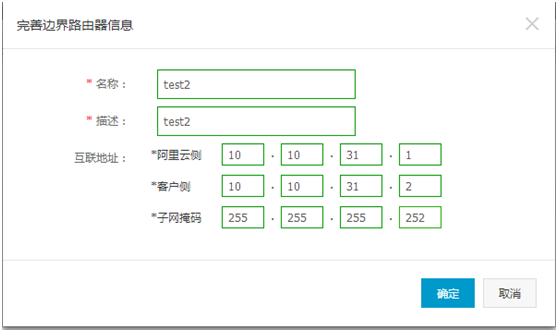
创建完成状态如下:
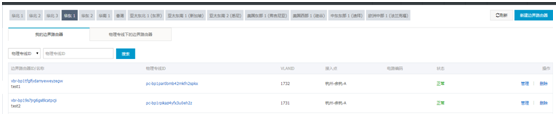
二、客户账号下创建路由器接口
边界路由器---管理:如下图:

下一步点击创建路由器接口,如下图:
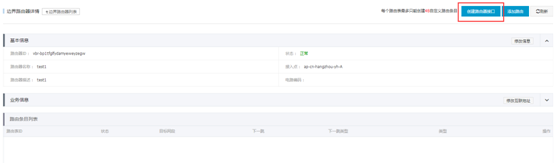
创建路由器接口,如下图选择:

客户的vpc网络在华东一区创建路由器接口的时候是不会收费的,按量付费如果创建错了方便删除操作。
双路用户,路由器接口需要创建2次。
创建完成后状态,如下图:
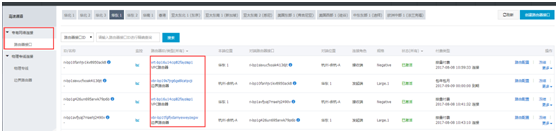
如图可以看到2个边界路由器的接口分别接入了同一台vpc路由器的接口。
三、客户账户下添加路由条目
此教程规划:VPC网络网段172.16.11.0/24,机房侧内网网段:192.168.10.0/24
3.1在边界路由器接口下添加路由条目,两台不同的边界路由器

点击路由配置:
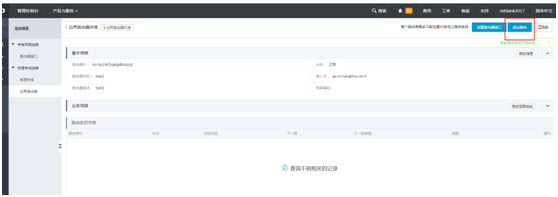
点击添加路由:
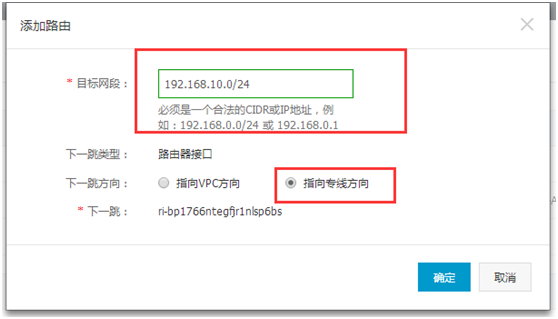
点击指向专线方向,也就是从vbr到机房侧的内网的路由。
还需要添加一条指向VPC方向的路由,也就是到专有网络的路由条目
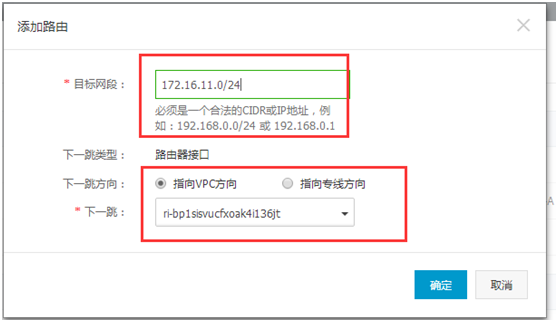
填写VPC的网络地址段。
添加完成后如下图:
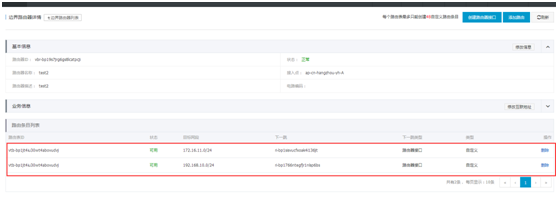
用双路高速通道的用户,还需要把另外一台边界路由器接口做同样的配置路由,此处就不重复添加了。
3.2配置vpc路由器接口路由:

点击添加路由:
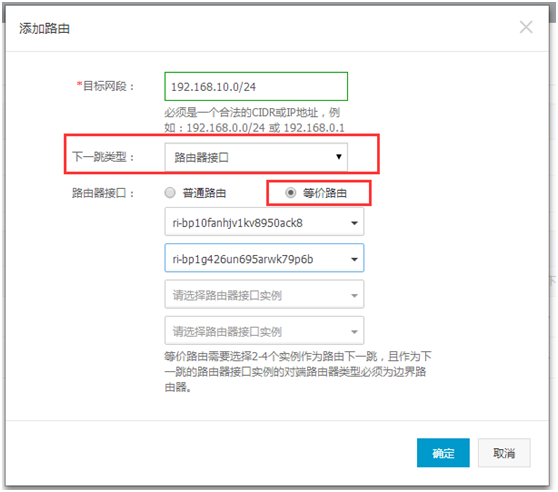
填写机房侧的内网地址,下一跳类型选择路由器接口,双路专线用户选择等价路由,单路用户选项普通路由。添加完成如下:

Vpc路由器中系统默认的路由是100.64.0.0/10的是阿里云内部网络包含OSS的内网路由,172.16.11.0/24是默认指向vpc内网的地址
3.3、在vpc路由器里面添加互联地址的路由条目:
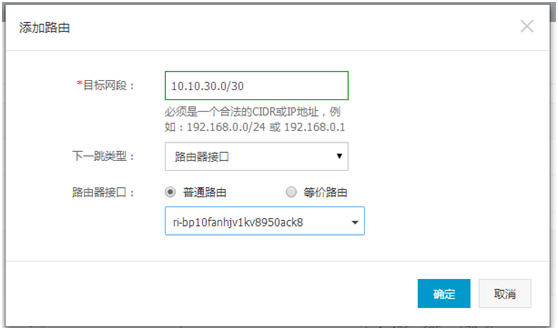
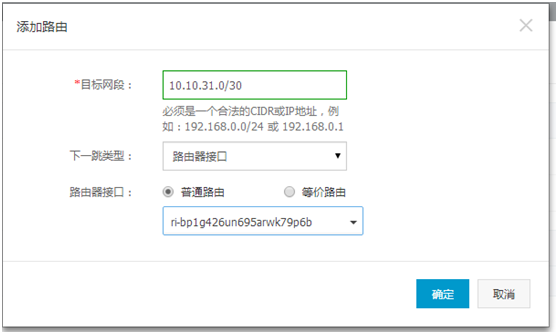
添加完成如下,
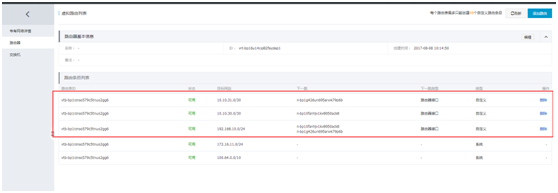
此时,可以在ECS中ping互联地址来测试高速通道的连通性,如果中间网络设备都配置完成,此时阿里云配置基本完成。还有一个重要的事情,需要提交工单申请健康IP。
四、申请健康IP检测
说明:阿里云端通过2个健康检查IP地址不断ping专线用户侧的地址来判断线路是否完好,若过15秒后无应答则做链路切换。同时用户端设备也需要支持相关负载均衡和冗余技术。
1.申请健康检查IP地址
在控制台点击工单服务-提交工单

跳转后点击更多
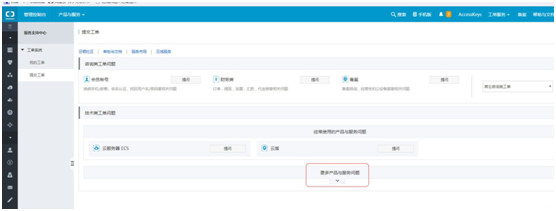
弹出页面点击高速通道
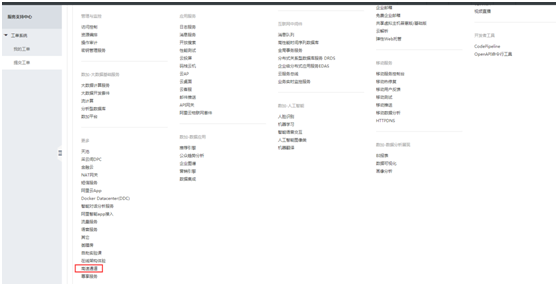
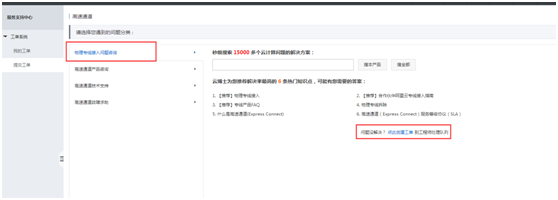
页面跳转点击高速通道技术支持—点击此处创建工单
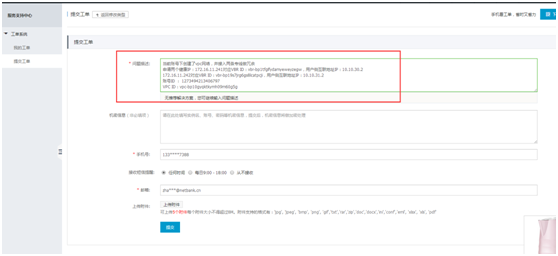
填写内容:
当前账号下创建了vpc网络,并接入两条专线做冗余
申请两个健康IP:172.16.11.241对应VBR ID:vbr-bp1tfglfydamyeweyzegw,用户侧互联地址IP:10.10.30.2
172.16.11.242对应VBR ID:vbr-bp19s7jrg6gs8lcatpcji,用户侧互联地址IP:10.10.31.2
账号ID : 1273494213406797
VPC ID:vpc-bp10gyqktkymh09m60g5g
这两个IP不能在使用状态,需要在用户IDC机房侧配置健康检查IP的回程路由
阿里云的ID太多,比较复杂,看起来头晕,我CPT画了一个图: